СПИСОК ЧАСТО ЗАДАВАЕМЫХ ВОПРОСОВ
ВОПРОСЫ:
0. ОБЩИЕ ВОПРОСЫ
0.1 Не отображается какой-либо документ
0.2 Добавление виджета документов. (Виджет – удобный инструмент на рабочем столе, для быстрого просмотра нужного документа)
1. СГОЗ
1.1 При подгрузке СГОЗ пишет: суммы не найдены.
2. ПЛАН-ГРАФИК
2.1 При работе с Планом-графиком 2022 года рекомендуем
2.2 Как посмотреть протокол ошибки при отправке на ЕИС плана-графика?
2.4 Как внести технические изменения в позиции Плана-графика
3. ЗАЯВКА НА ЗАКУПКУ
3.1 При сохранении Проекта Заявки на закупку (или Заявки на закупку) выходит ошибка
3.2 При формировании ПЗЗ выходит Блокирующий контроль (Превышение 1, 2 и/или 3 год 44ФЗ)
3.3 Каков порядок формирования повторной заявки на закупку, в случае "несостоявшейся закупки"
3.4 Блокирующий протокол при сохранении Заявки: Сумма по источникам финансирования не совпадает в начальной ценой контракта
4. ЗАКУПКИ МАЛОГО ОБЪЕМА-ЗМО
4.1 При отправке извещения, заявки по ЗМО в электронный магазин РТС выдает ошибку.
4.2 Что делать, если закупка малого объема не состоялась?
4.3 Как добавить нового поставщика, если отсутствует в справочнике «Поставщиков»?
4.5 Порядок по внесению ранее заключенных договоров малого объема в реестр малых закупок
4.6 Проведение авансовых платежей
5. КОНТРАКТ И ИСПОЛНЕНИЕ КОНТРАКТА
5.1 Не отправляются сведения о контракте на ЕИС. В протоколе (как посмотреть протокол см. п. 1 раздела) ошибка следующая
5.2 Как формируется бюджетное обязательство – БО?
5.3 Внесение технических изменений в контракт, не требующих отправку в ЕИС
5.5 В документе «Контракт» во вкладке «Платежные реквизиты» не отображаются платежные реквизиты поставщика
6. ЭЛЕКТРОННОЕ АКТИРОВАНИЕ
6.1 Как скачать документы по электронному актированию из ПК «Web-Торги» для передачи в 1С, СУФД?
7. Аукцион
0. ОБЩИЕ ВОПРОСЫ
0.1. Не отображается какой-либо документ.
Решение:
Проверьте, вероятнее всего у вас включен фильтр (1). В таком случае нажмите кнопку «Автофильтр» (2), в открывшемся окне нажмите «Сбросить» (3).
Также необходимо проверить, установлен ли корректный период отображения документов (справа вверху). Расчетная дата всегда текущая, период же ограничивает отображение документов. То есть если он установлен с 01.02.2023 по 28.02.2023, то документы в Системе будут отображаться только за февраль 2023 года.

0.2. Добавление виджета документов. (Виджет – удобный инструмент на рабочем столе, для быстрого просмотра нужного документа)
Решение:
1. После вызова контекстного меню на рабочем столе (нажать на правую кнопку мыши), выберите пункты «Виджет – текущие задачи (по фильтрам)»
2. В новом окне выберете нужный вам виджет в списке двойным нажатием на него.
Виджет «Планирование закупок ЗАКАЗЧИКА» – в этом виджете представлены СГОЗ, позиции Плана-графика, План-график.
Виджет «Осуществление закупок ЗАКАЗЧИКА» - в этом виджете представлены проект заявки на покупку, сама заявка на покупку и размещение заказа.
Виджет «ЗМО закупок ЗАКАЗЧИКА» - в этом виджете представлены малая закупка, извещения МЗ и протоколы МЗ.
3. В самом виджете:
1 – Кнопка настройки;
2 – Кнопка обновление виджета (для обновления списка и числа документов при изменении);
3 – Список документов и их кол-во (При нажатии на любой пункт в новом окне будет открыт список документов этого пункта)
4. После завершения настройки виджета, ВАЖНО нажать на кнопку сохранить, иначе виджет не будет сохранен на рабочем столе.
1. СГОЗ
1.1 При подгрузке СГОЗ пишет: суммы не найдены.
Решение:
В соответствии с типом вашего учреждения проверьте наличие в ПК «Бюджет-Смарт» бюджетной росписи, лимитов бюджетных обязательств или плана финансово-хозяйственной деятельности (ПФХД). На указанных документах должна быть установлена дата проводки.
В случае, если вышеуказанные документы сформированы в ПК «Бюджет-Смарт» зарегистрируйте обращение через раздел «Техническая поддержка».
2. ПЛАН-ГРАФИК
2.1 При работе с Планом-графиком 2022 года рекомендуем
Решение:
1. Все изменения в План-график (ПГ) необходимо заносить сначала в Web-Торги, потом отправлять в ЕИС.
2. Если внести изменения ПГ напрямую в ЕИС, а после загрузить эти изменения в Web-Торги, то все ранее занесенные позиции ПГ с полной комбинацией КБК будут удалены, слетят привязки позиций ПГ к контрактам с ед.поставщиками, договорами малых закупок и т.д. Чтобы обратно все вернуть нужно будет вносить технические изменения во все документы.
3. Так как все изменения ПГ вступают в силу на следующий день после публикации, отправлять изменения ПГ в ЕИС рекомендуем один раз в день, т.е. за день собрать все изменения позиций ПГ и разом сформировать одно изменение ПГ. При отправке изменений учитывайте время, которое понадобится согласующим и контролирующим органам.
4. ЕИС выгружает изменения ПГ для загрузки в региональные системы один раз в 3 часа (заставить ЕИС чаще выгружать мы не можем), т.е. если вы направили изменения ПГ на публикацию в 12-00 ч., в случае успешного прохождения всех процедур согласования и контролей по ч.5, в Web-Торги статус о публикации придет в 15-00 ч.
2.2 Как посмотреть протокол ошибки при отправке на ЕИС плана-графика?
Решение:
1.Нажать на черный, маленький треугольник справа кнопки "Отчет по смене состояний".
2.Далее выбрать «Журнал отправки документа в ЕИС».
3.Откроется окно с протоколом, где будет расписана история отправки документа в ЕИС с указанием причины ошибки.
⇒ Ошибка «Существует план-график закупок на 2022 год» говорит о том, что ранее в ЕИС учреждением уже был сформирован план-график. Необходимо в ЕИС найти этот план-график и если он не утвержденный, то удалить его и попробовать снова из ПК «Web-Торги-КС» отправить в ЕИС.
⇒ Ошибка обработки запроса upload: Password check for user with login говорит о том, что у пользователя в настройках регистрационных данных для ЕИС указан неверный пароль. Не проходит авторизация при отправке на ЕИС. Необходимо настроить личный кабинет в соответствии с разделом 6 Подготовки АРМ к работе.docx.
2.3 Не находится код ОКПД2.
Решение:
Нажмите на графу «Код». Коды отсортируются по нарастающей, и код отобразится.
2.4 Как внести технические изменении в позицию Плана-графика
Решение:
В Системе заказчикам доступен механизм технического изменения позиции плана закупок, позволяющий менять сведения в позиции плана закупок в части бюджетной классификации и л/с. Т.е. возможность изменения касается только тех данных, которые не передаются в ЕИС, но необходимы для интеграции с Системой исполнения бюджета для успешного прохождения финансового контроля по ч.5 ст. 99 44-ФЗ.
Подробная инструкция размещена по ссылке: https://helpgz.keysystems.ru/ru/complex-operations/rabota-s-dokumentom-plan-zakupok/tekhnicheskoe-izmenenie-pozicii-plana-zakupok
2.5 Как внести изменение в План-график, если закупка разовая, в Системе «Web-Торги» ранее не работали?
Решение:
В случаях, когда План-график был создан заказчиком на ЕИС (как правило, у заказчиков, не проводящих закупки через уполномоченное учреждение, при необходимости проведения разовых закупок), этот План-график необходимо загрузить в Систему. Загрузка обязательна, поскольку должна быть верная последовательность версий Плана-графика. То есть, если не загрузить актуальную версию Плана-графика, то созданная в Системе версия не будет принята ЕИС.
Для загрузки Плана-графика предусмотрен документ «Заявка заказчика на загрузку Плана-графика с ЕИС». Заказчик создает Заявку на загрузку (1), указав год Плана-графика (2), и сохраняет (3). Заявка регистрируется администраторами Системы. После этого (не сразу, а минимум через 10 минут после регистрации Заявки администраторами) План-график загрузится из ЕИС.
Затем в загруженный План-график нужно внести изменения, а именно указать полную комбинацию КБК, и иные необходимые заказчику изменения. Подробно процесс внесения изменения в опубликованный План-график описан в п. 5 Руководства пользователя по работе с планом-графиком закупок, размещенного в разделе «Инструкции». И далее следует отправить План-график (новую версию) на согласование, а затем на размещение на ЕИС.
2.6 План-график при отправке по маршруту не проходит контроль на роспись: строки КБК отсутствуют в росписи; превышение в росписи по 1(2,3) году
Решение:
1. Строки КБК отсутствуют в росписи: Привести бюджетную классификацию в полное соответствие с Планом ФХД/бюджетной росписью и лимитами, которые ведутся в ПК «Бюджет-СМАРТ Про».
В Плане ФХД обязательно должна быть заполнена вкладка «Выплаты на закупки» (1), и указана дата проводки (2). Также в графе «Контракты» должно быть выбрано значение «Текущего года» (3). Далее сверяется бюджетная классификация по каждой строке (4). Это значит, что в Плане-графике и Плане ФХД каждый элемент, каждый знак КБК должен совпадать. Пропуск хотя бы одного элемента приведет к блокирующему контролю при отправке Плана-графика по маршруту.
2. Превышение в росписи по 1(2,3) году: Проверить достаточность лимитов с учетом проведенных закупок. То есть сначала проверить суммы в Плане-графике и Плане ФХД/бюджетной росписи и лимитах, и при выявлении расхождения внести изменения. После этого сверить суммы по заключенным договорам (контрактам) с суммами бюджетных обязательств в ПК «Бюджет-СМАРТ Про». Если обнаружены недостающие документы, внести их в Web-Торги.
Системой также предусмотрена возможность просмотра расшифровки контроля. Для этого в фильтре «Создание нового» нужно выделить План-график (1) и нажать на кнопку «Детализация контроля по 99 ст.» (2).
ПРИМЕРЫ ПРОТОКОЛОВ:
1)
Данный протокол означает, что по конкретной КБК (выделено на рисунке) в лимитах и Плане-графике суммы равны. При этом созданы бюджетные обязательства на сумму 53672235,30, а Договоры МЗ и (или) сведения о контрактах не внесены в Web-Торги. То есть для устранения ошибки по данной КБК необходимо внести Договоры МЗ и (или) сведения о контрактах.
Для бюджетных/автономных учреждений вместо ЛБО – ПЛЗ_44_ТГ, то есть План ФХД.
2)
В этом случае в сведениях о контракте КБК указано отличное от КБК в Плане-графике и лимитах. Необходимо внести изменение в сведения (техническое либо с последующей отправкой на ЕИС).
3)
В этом протоколе видно, что План-график есть, а лимитов (Плана ФХД) нет. При этом сформировано БО без договора (контракта). Решение: поправить План-график либо лимиты (План ФХД), внести договор (сведения о контракте).
Отсутствие в строках протокола значений ЛБО либо ПЛЗ_44_ТГ означает, что либо нет лимитов (Плана ФХД), либо в документах не стоят даты проводки, либо КБК все же отличается.
3. ЗАЯВКА НА ЗАКУПКУ
3.1 При сохранении Проекта Заявки на закупку (или Заявки на закупку) выходит ошибка.
Решение:
Перейдите во вкладку «Финансирование» и в строке с БК укажите «Вид средств» (Бюджет/Внебюджет).
3.2 При формировании ПЗЗ выходит Блокирующий контроль (Превышение 1, 2 и/или 3 год 44ФЗ)
Решение:
1. Проверьте, возможно, по данной комбинации КБК ранее уже была сформирована ПЗЗ, а значит у вас действительно недостаточно лимитов для этой закупки.
2. Проверьте правильность КБК в Заявке на закупку. Комбинация КБК должна полностью соответствовать бюджетной росписи/Плану ФХД.
В обоих случаях внесите изменение в Заявку на закупку (в первом случае измените сумму, во втором – КБК) согласно п. 7 стр. 33 Руководства пользователя по работе с заявкой на закупку (для заказчиков, работающих по 44ФЗ)
3.3 Каков порядок формирования повторной заявки на закупку, в случае "несостоявшейся закупки"?
Решение:
Порядок действий описан в Руководстве пользователя "Принятие решений по несостоявшимся закупкам "
3.4 Блокирующий протокол при сохранении Заявки: "Сумма по источникам финансирования не совпадает с начальной ценой контракта"
Решение:
1. Во вкладке «Финансирование» укажите «Вид средств» в строке с БК.
2. Если Вид средств указан, а суммы в соответствующем поле нет (например, после перевода Заявки в беловик), то необходимо переключить Вид средств с «Бюджет» на «Внебюджет» и обратно, либо с «Внебюджет» на «Бюджет» и обратно.
4.1 При отправке извещения, заявки по ЗМО в электронный магазин РТС выдает ошибку.
Решение:
Для просмотра ошибки Системой предусмотрена кнопка «Журнал отправки документа»
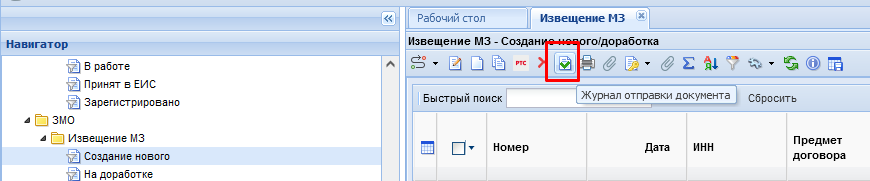
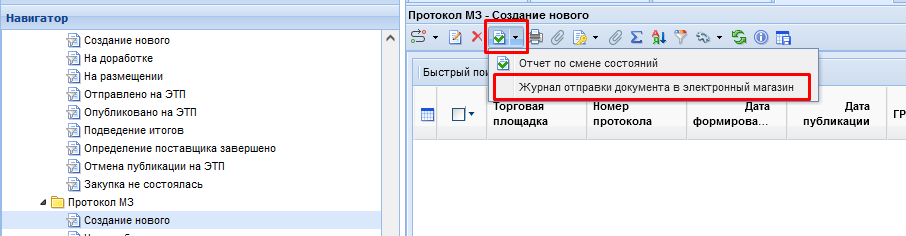
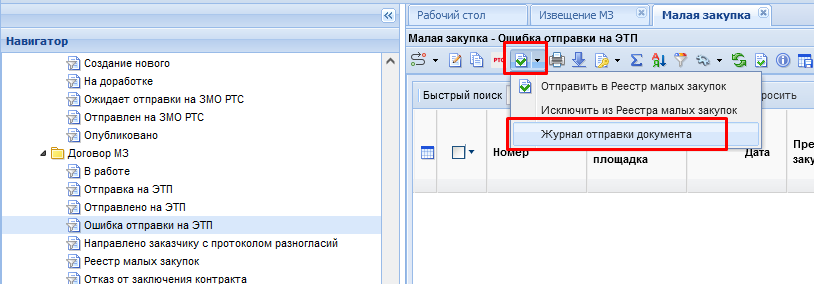
Наиболее частой является ошибка «Не указан пароль интеграции. Проверьте регистрационные данные торговых площадок». Для устранения данной ошибки необходимо в соответствии с инструкцией произвести настройки в личном кабинете и повторить отправку на ЭТП РТС-ЗМО.
Инструкция по настройке регистрационных данных РТС-ЗМО (docx, 322.1 КБ).
4.2 Что делать, если закупка малого объема не состоялась?
Решение:
1. Если закупка малого объема не состоялась, система должна автоматически сформировать Протокол со статусом «Не состоялась».
Если система не сформировала Протокол МЗ, то пишите в тех.поддержку обращение: «Система не сформировала Протокол МЗ, установите признак «Закупка не состоялась» на следующих Извещениях МЗ (указываете номера, например: № ИМЗ-2022-000026»).
2. Извещения с признаком «Закупка не состоялась» отображаются в фильтре «Закупка не состоялась»
3. Необходимо сформировать малую закупку, нажав на кнопку «Формирование малой закупки»
4. Заполнить выделенные поля в открывшемся окне Малые закупки, прикрепить скан бумажного варианта Договора, через кнопку «Скрепка» и либо сохранить, либо отправить по маршруту.
В случае, если нажать на кнопку «Сохранить» Договор МЗ отобразится в фильтре «В работе», где дополнительно можно будет отредактировать Договор МЗ и после направить по маршруту для включения в Реестр малых закупок.
В случае, если нажать на кнопку «Отправить по маршруту» Договор МЗ сразу же будет включен в Реестр малых закупок и отобразится в фильтре «Реестр малых закупок».
4.3 Как добавить нового поставщика, если отсутствует в справочнике «Поставщиков»?
Решение:
1. Нажать на кнопку «Создать»;
2. Выбрать тип поставщика;
3. Указать ИНН поставщика и нажать на кнопку загрузить (ЕГРЮЛ);
4. Дозаполнить отсутствующие реквизиты и сохранить.
4.4 Сработал Контроль на соответствие суммы БК и суммы Продукции. Ошибка «Сумма по строкам продукции не равна сумме по строкам финансирования
Решение:
Суммы, указанные во вкладках: «Товары\работы\услуги» и «Финансирование» должны быть РАВНЫ!
4.5 Порядок по внесению ранее заключенных договоров малого объема в реестр малых закупок
Решение:
1. Создание Договора малой закупки
Договор малой закупки, ранее заключенный на ЭТП либо в бумажной форме, но НЕ ВКЛЮЧЕННЫЙ в РЕЕСТР МАЛЫХ ЗАКУПОК, необходимо внести в Систему и включить в Реестр малых закупок. Для этого нужно в фильтре «В работе» (1) нажать кнопку «Создать» (2).
В открывшемся окне электронной формы Договора необходимо заполнить поля, содержащие сведения из заключенного Договора. Обязательные для заполнения поля выделены зеленым цветом. Если Договор заключен в бумажной форме, то нужно установить флаг в соответствующем поле (1). В поле «Тип закупки» (2) по умолчанию установлено значение «Закупка у единственного поставщика в соответствии с п.4 ч.1 ст.93 44-ФЗ». Заказчик при необходимости указывает иной тип, выбрав его из справочника.
Далее нужно заполнить все вкладки, после чего сохранить документ, нажав на кнопку «Сохранить» (3). Затем обязательно прикрепить отсканированную копию подписанного Договора либо печатную форму электронного Договора с образом электронной подписи по кнопке «Прикрепленные файлы» (4).
ВНИМАНИЕ! Во вкладке «Финансирование» необходимо указать полную комбинацию кодов бюджетной классификации!
2. Включение договора МЗ в Реестр малых закупок
Созданный Договор включается в Реестр малых закупок специалистами технической поддержки Системы. Для этого заказчику следует создать обращение в разделе «Техническая поддержка», указав в тексте обращения номера Договоров для включения в Реестр МЗ.
4.6 Проведение авансовых платежей
Решение:
Для внесения Авансовых платежей должен быть согласован и опубликован План-график закупок, включающий в себя Позиции с выбранными способами определения поставщика «Закупка у единственного поставщика в соответствии с п.4 ч.1 ст.93 44-ФЗ» и/или «Закупка у единственного поставщика в соответствии с п.5 ч.1 ст.93 44-ФЗ».
Для создания Авансовых платежей необходимо перейти в папку Навигатора «ЗМО» → «Договор МЗ». В фильтре «В работе» нажать кнопку «Создать...» .
Дальнейшие действия подробно расписаны в Инструкция по проведению авансовых платежей.
5. КОНТРАКТ И ИСПОЛНЕНИЕ КОНТРАКТА
5.1 Не отправляются сведения о контракте на ЕИС. В протоколе (как посмотреть протокол см. п. 1 раздела) ошибка следующая
Решение:
Вариант 1. для тех случаев, когда поставщик НЕ является поставщиком (подрядчиком, исполнителем), который в соответствии с контрактом обязан привлечь к исполнению контракта субподрядчиков, соисполнителей из числа субъектов малого предпринимательства, или поставщиком (подрядчиком, исполнителем), который в соответствии с контрактом обязан привлечь к исполнению контракта субподрядчиков, соисполнителей из числа социально ориентированных некоммерческих организаций:
1.Перейдите во вкладку «Раздел 4 (Информация о поставщиках)»
2.В поле «Наименование» дважды кликните по наименованию вашего поставщика
3.Введите в поле «Быстрый поиск» ИНН поставщика и нажмите на «Поиск»
4.Выделите строку с поставщиком и нажмите на кнопку «Редактировать»
5.В открывшемся окне очистите поле «Статус поставщика (исполнителя, подрядчика)»
6.Сохраните изменение
7.Поставщика необходимо выбрать заново, для этого снова выделите поставщика и нажмите кнопку «Запомнить»
Вариант 2. для тех случаев, когда поставщик действительно является поставщиком (подрядчиком, исполнителем), который в соответствии с контрактом обязан привлечь к исполнению контракта субподрядчиков, соисполнителей из числа субъектов малого предпринимательства, или поставщиком (подрядчиком, исполнителем), который в соответствии с контрактом обязан привлечь к исполнению контракта субподрядчиков, соисполнителей из числа социально ориентированных некоммерческих организаций:
Решение:
Заполните поле «Объем привлечения к исполнению контракта субподрядчиков, соисполнителей из числа СМП, СОНО»
5.2 Как формируется бюджетное обязательство – БО?
Решение:
1. Если сведения о контракте сначала сформированы в ЕИС и после загружены в ПК «Web-Торги», то по нему для формирования бюджетного обязательства, необходимо внести техническое изменение контракта, где указывается лицевой счет, дополняется КБК (доп.кл., рег.кл. и т.д.). Затем техническое изменение контракта регистрируется нажатием кнопки «Зарегистрировать» (см. рисунок).
Зарегистрированное техническое изменение контракта переходит в фильтр «Зарегистрировано», где нажимаете на кнопку «Сформировать БО в БКС (98н)» (см.рисунок).
2. Если сведения о контракте сначала сформированы в ПК «Web-Торги» и затем направлены на публикацию в ЕИС, то по таким контрактам бюджетные обязательства формируются автоматически.
3. Номера сформированных бюджетных обязательств видны в столбце «Номера БО» (см.рисунок).
4. Сформированные БО доступны в программном комплексе по исполнению бюджета «Бюджет-Смарт». Бухгалтера, имеющие доступ к «Бюджет-Смарт» могут выгрузить БО для передачи через СУФД и постановки на учет в УФК (ТОФК) по Забайкальскому краю. Также можно БО загрузить в программы по ведению сметы, учету финансово-хозяйственной деятельности учреждения (например, 1С).
ВНИМАНИЕ, чтобы платежные поручения автоматически привязывались к контрактам необходимо, чтобы бухгалтера приняли в «Бюджет-Смарт» извещение о постановке на учет БО. Это извещение формируют УФК (ТОФК) по Забайкальскому краю и направляют через СУФД учреждениям.
5.3 Внесение технических изменений в контракт, не требующих отправку в ЕИС
В Системе предусмотрен механизм изменения данных в сведениях о контракте, не передающихся в ЕИС:
- составные элементы БК, расположенные после первых 20 знаков (КОСГУ, ДопКласс, РегКласс, Услуга, Цель, Программа);
- данные поля «Счет получателя».
Для необходимости внесения изменения в вышеописанные поля используется механизм формирования технического изменения к Контракту.
Подробная инструкция размещена по ссылке: Внесение технических изменений в контракт, не требующих отправку в ЕИС
5.4 В документе «Исполнении контракта» в блоке «Платежные документы» не добавляется «Наименование документа»
В документе «Исполнении контракта» в блоке «Платежные документы» не добавляется «Наименование документа»
Решение: Выделить ячейку (одним кликом, чтобы ячейка стала синего цвета) и вводить наименование (напечатать)
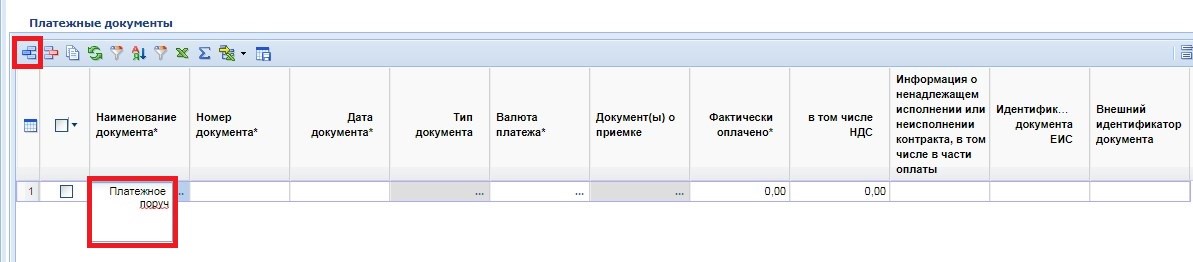
5.5 В документе «Контракт» во вкладке «Платежные реквизиты» не отображаются платежные реквизиты поставщика
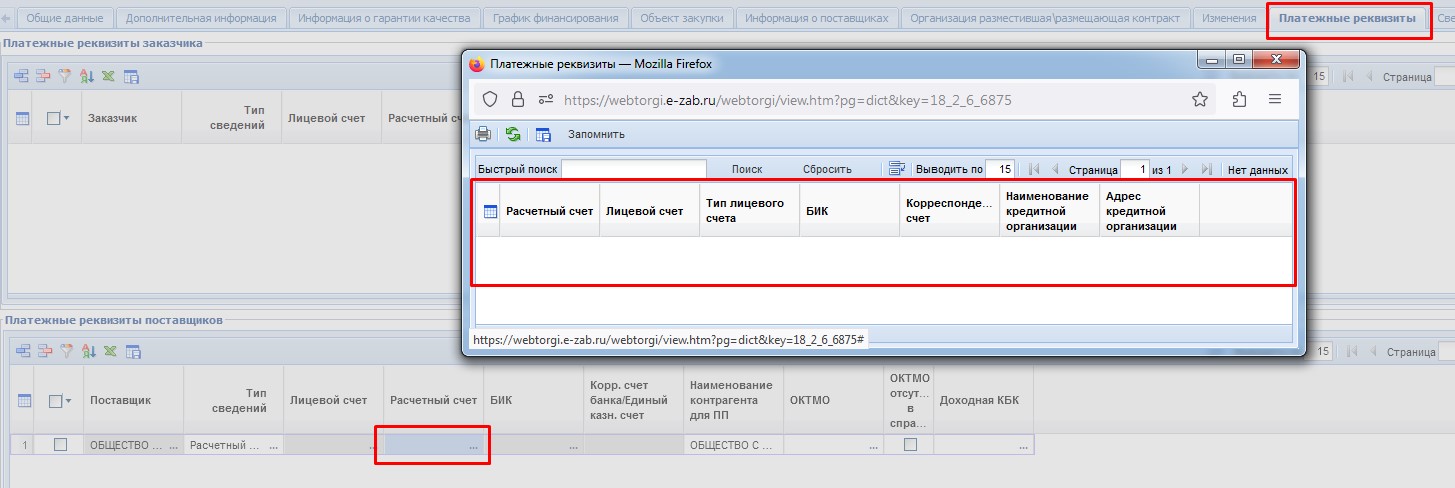
Решение:
Во вкладке «Информация о поставщиках» (1 )дважды кликнуть по наименованию поставщика (2), в открывшемся справочнике поставщиков найти нужного (3), затем нажать кнопку «Редактировать» (4). В результате откроется окно с данными поставщика, и во вкладке «Счета» (5) необходимо добавить счет (6), после этого сохранить карточку поставщика (7) и обязательно перевыбрать его в сведениях о контракте, нажав кнопку «Запомнить» (8). При этом автоматически заполнится поле «Платежные реквизиты для перечисления денежных средств» (9), предназначенное для передачи реквизитов в ПК «Бюджет-СМАРТ Про» при формировании бюджетного обязательства.
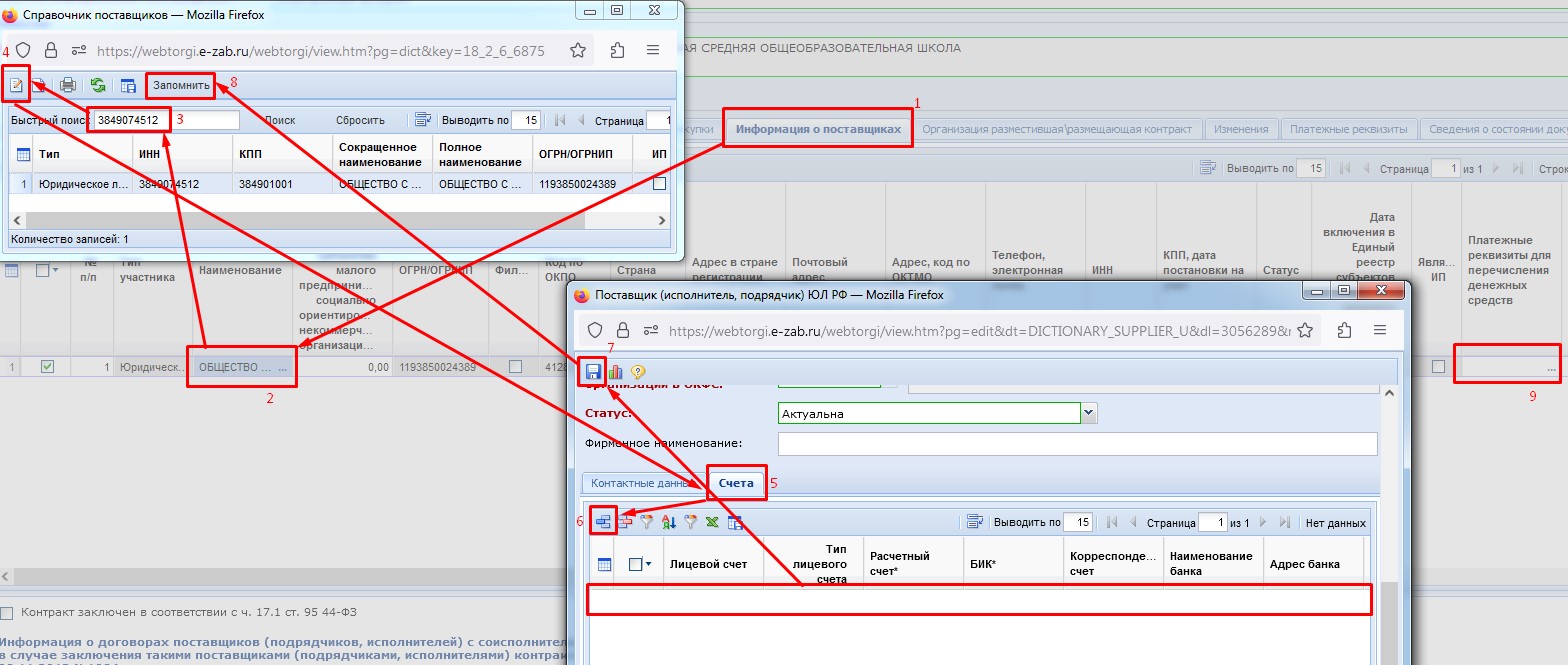
После выполнения указанных действий можно будет выбрать счет поставщика во вкладке «Платежные реквизиты»
6.1 Как скачать документы по электронному актированию из ПК «Web-Торги» для передачи в 1С, СУФД?
Решение:
Если программа, в которой бухгалтерия учреждения ведет учет сметы или учет ПФХД (например: 1С), не умеет забирать с ftp сервера ЕИС документы по электронному актированию в структурированном виде, можно из ПК «Web –Торги» скачать из исполнения контракта прикрепленный файл с документами электронного актирования (они загружаются в ПК «Web –Торги» из ЕИС в автоматическом режиме).
Затем этот файл загрузить в программу, где ведется учет сметы или учет ПФХД учреждения, или же напрямую в СУФД.
Пример имени файла с документами электронного актирования: UPD_20211108_2753609666721000013.zip, где
UPD – уникальное обозначение документов электронного актирования;
20211108 – дата подписания документов электронного актирования;
2753609666721000013 – реестровый номер контракта.
7. АУКЦИОН
7.1 Аукцион не состоялся
Решение:
Если Закупка не состоялась, то Лот извещения автоматически будет переведен в фильтр «Несостоявшаяся закупка», где заказчику предоставляется:
1. Возможность сформировать Контракт – допускается, если была подана единственная заявка участника, удовлетворяющая условиям закупки. Для формирования Контракта используется кнопка «Сформировать контракт».
2. Возможность высвободить средства, т.е. можно высвободить средства, чтобы изменить условия закупки и снова объявить. Для высвобождения средств необходимо выделить требуемый документ и нажать кнопку «Высвободить средства по лоту». При этом Предварительная заявка на закупку (ПЗЗ) будет исключена из учета, а средства высвобождены. Также будет разорвана связь Заявки на закупку с Позицией плана-графика, что позволит, в свою очередь, сформировать изменение к Позиции плана-графика закупок для проведения последующей закупки.
3. Возможность сформировать повторную заявку на закупку. Для этого необходимо нажать на кнопку «Формирование повторной заявки».
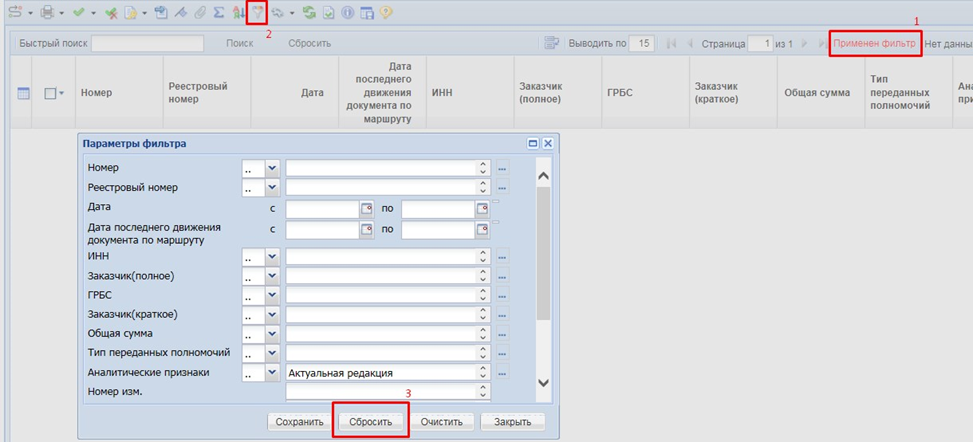
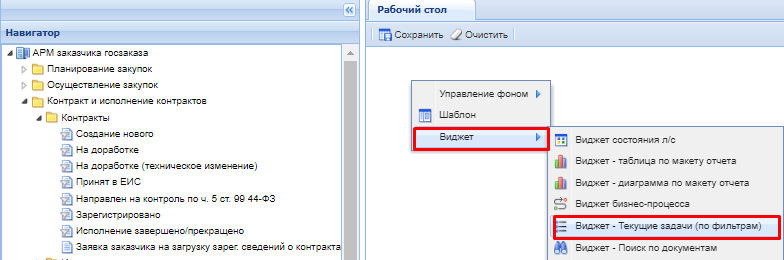
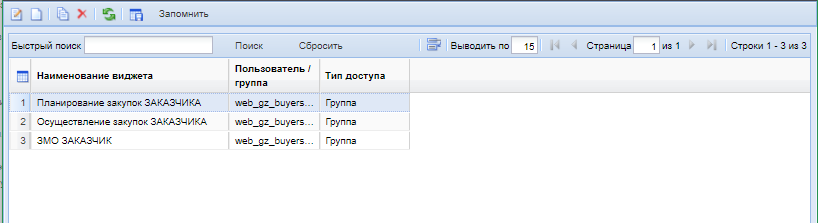
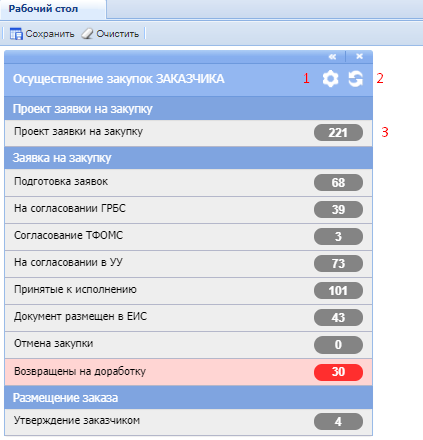
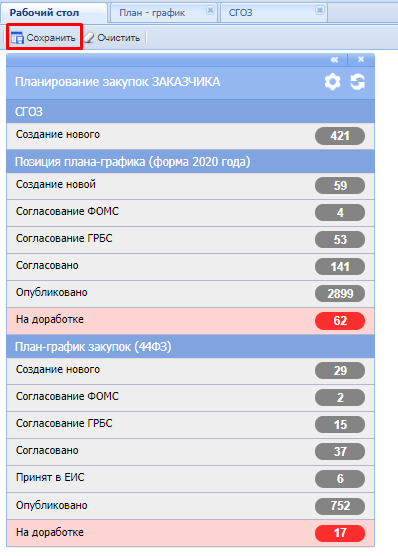


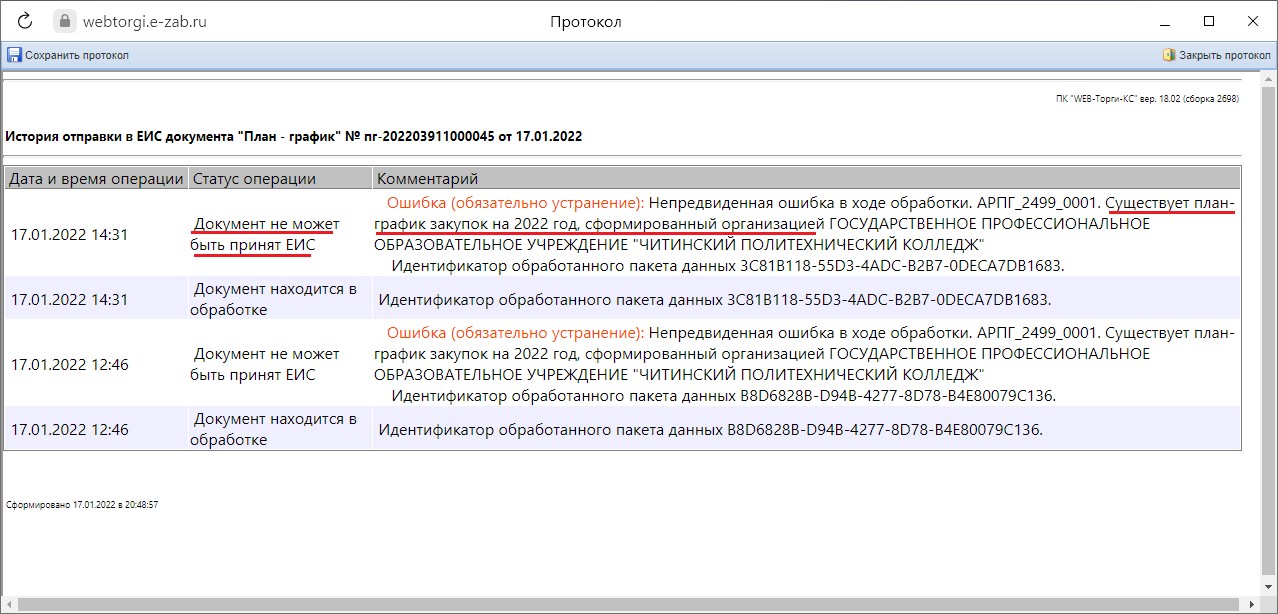
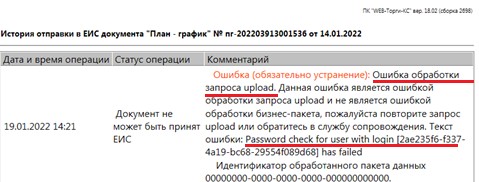
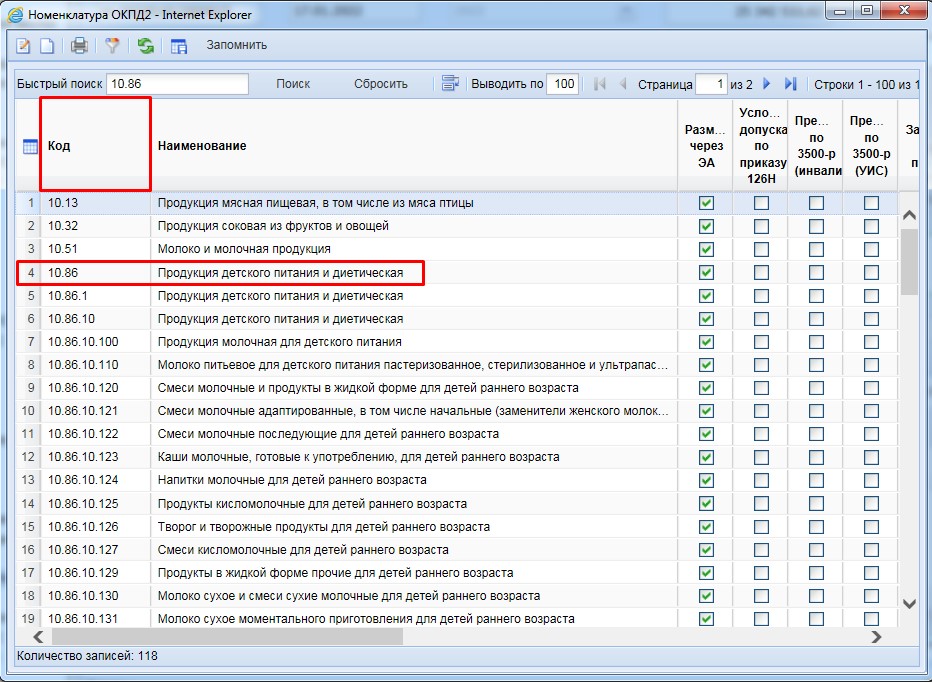
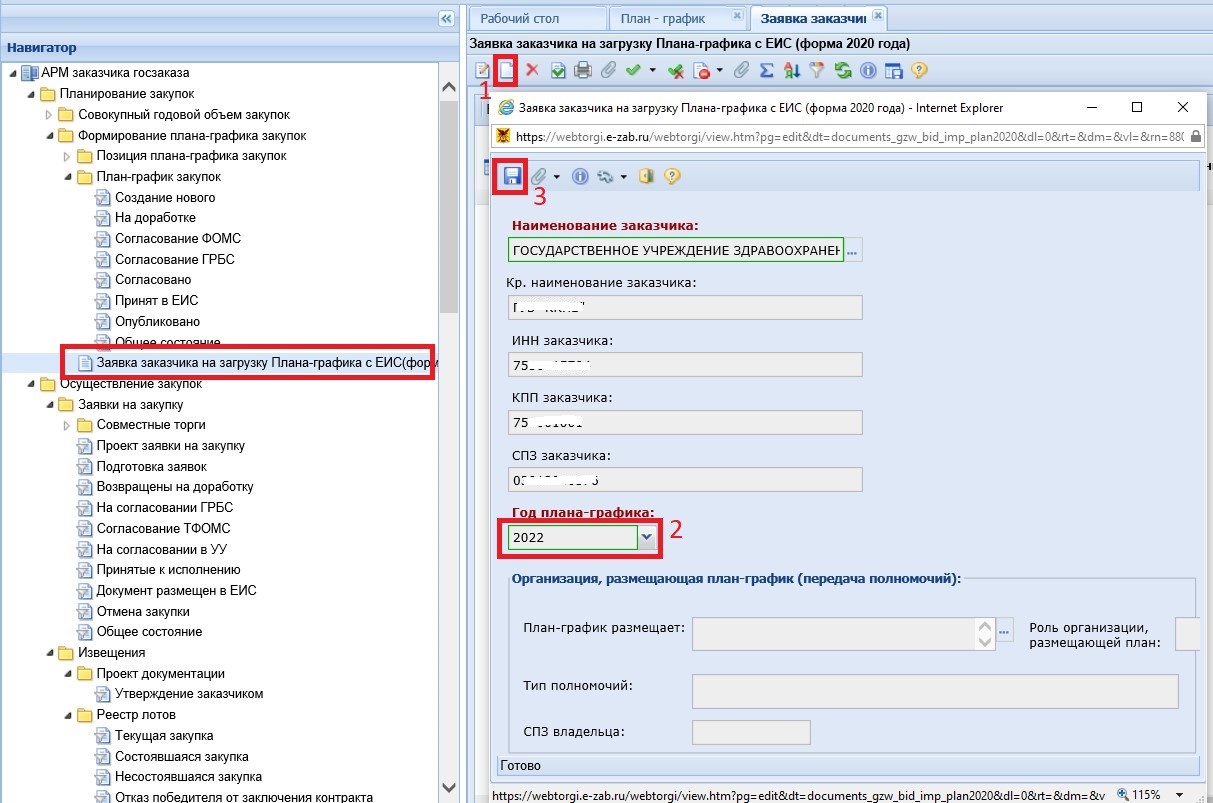
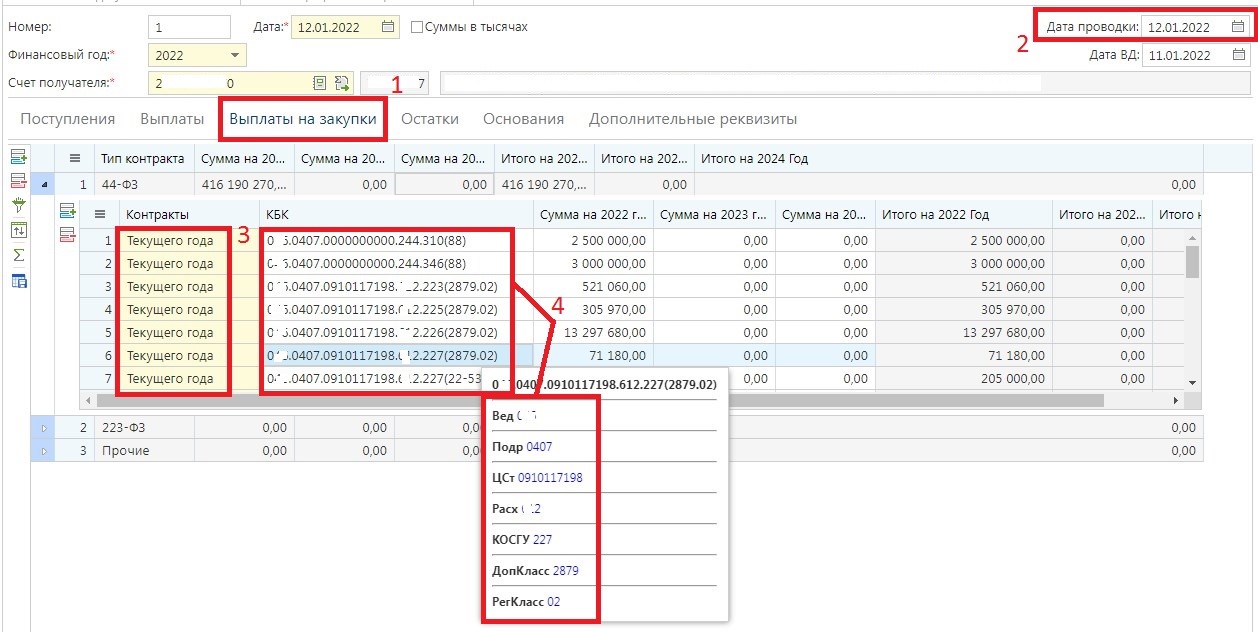
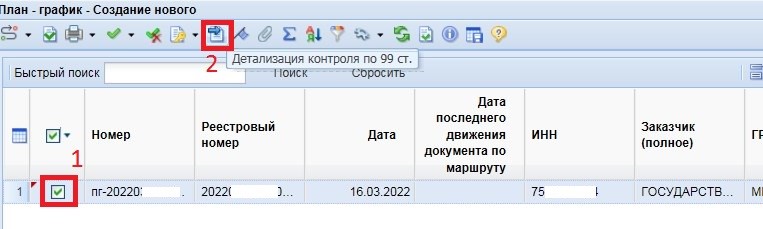
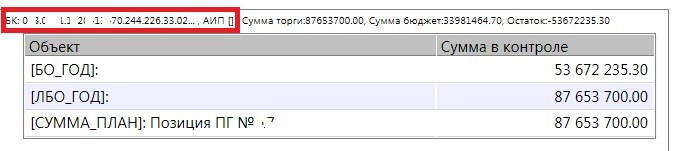

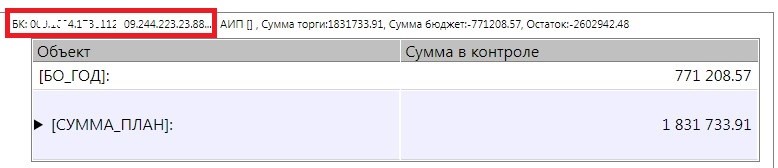
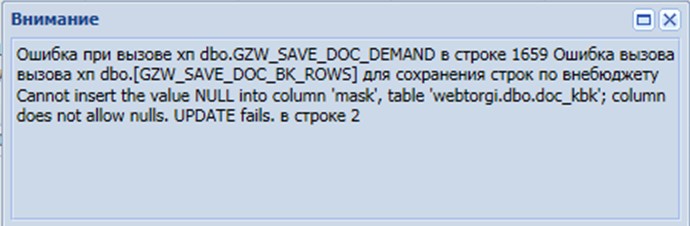
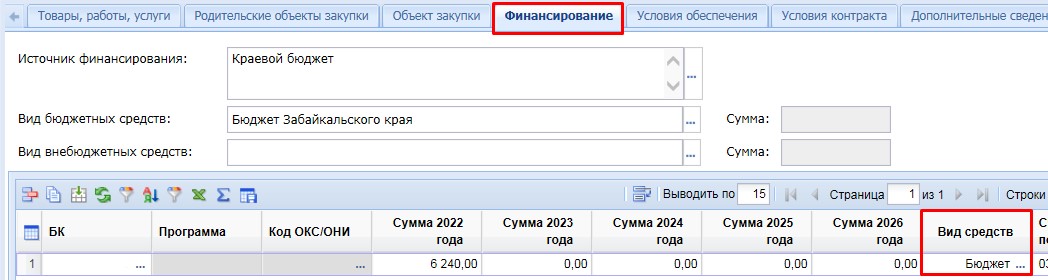
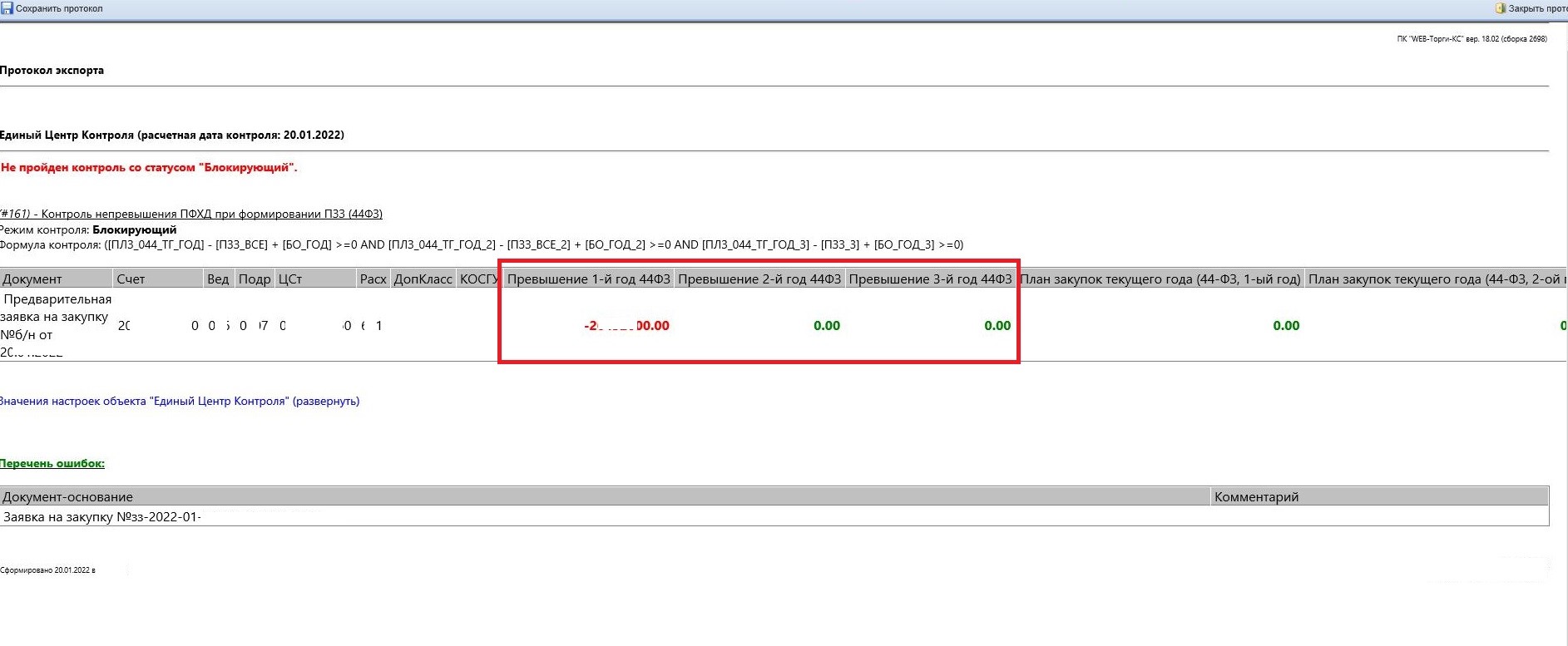

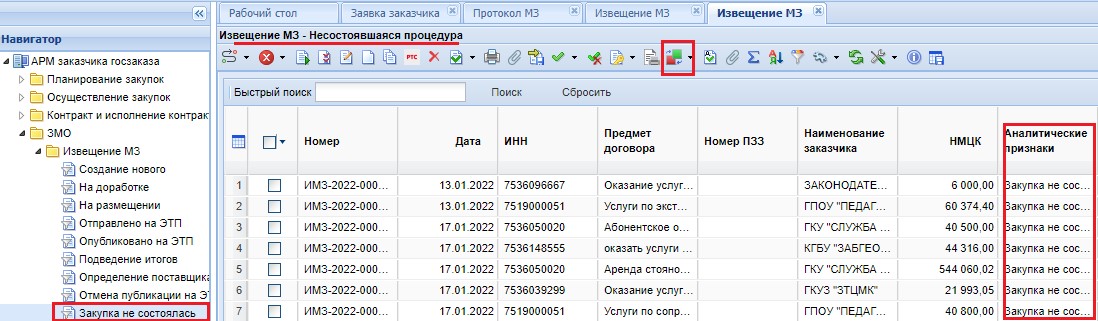

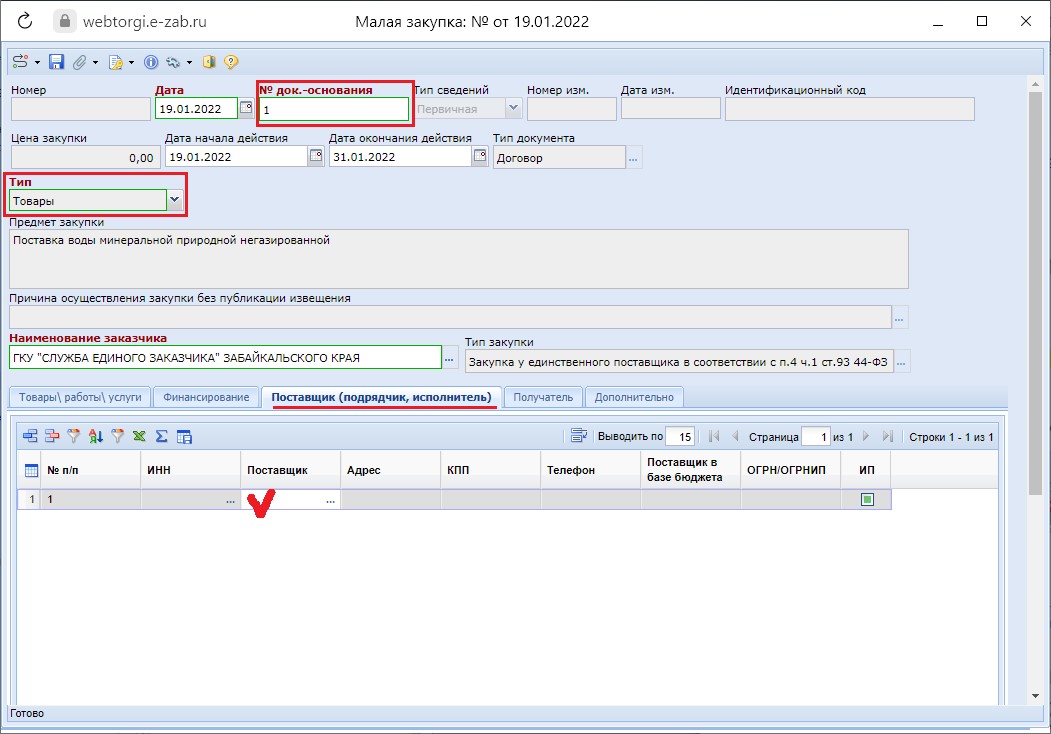
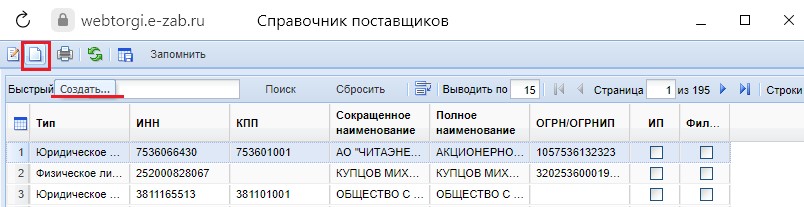
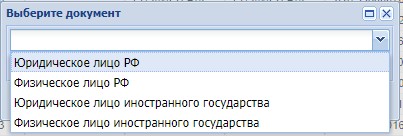
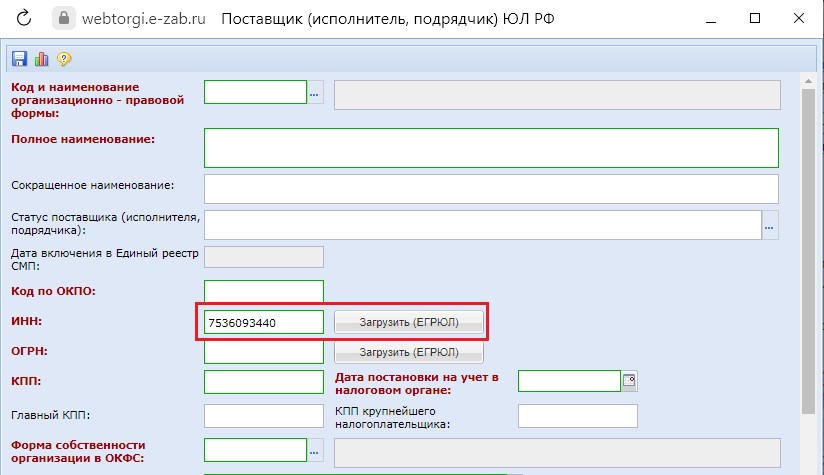
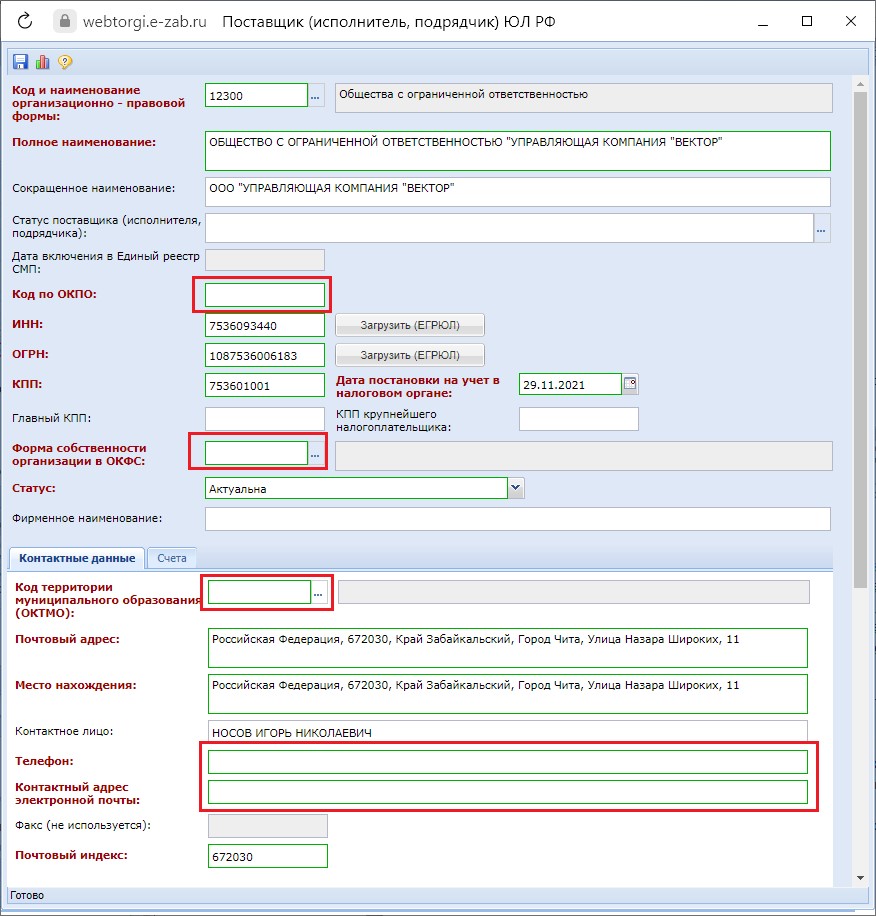




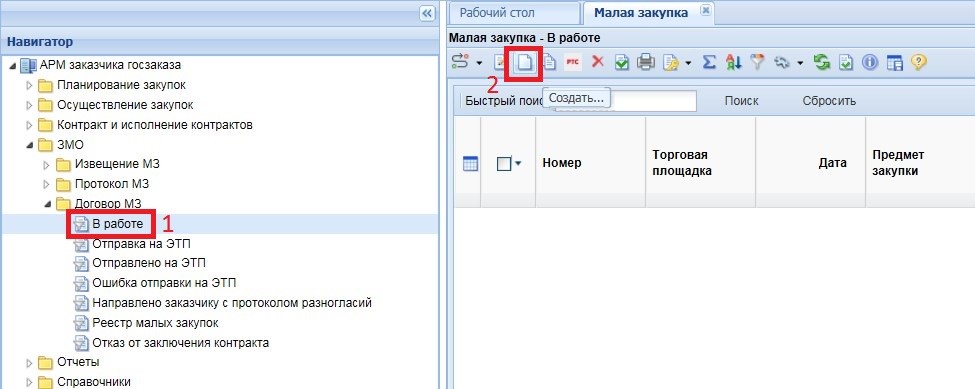
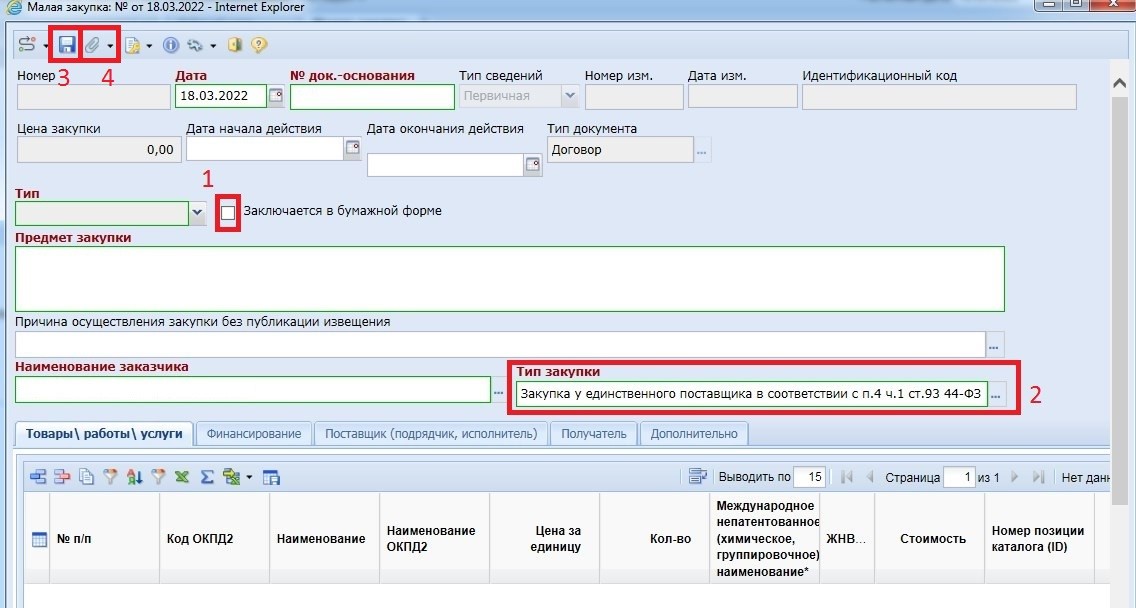

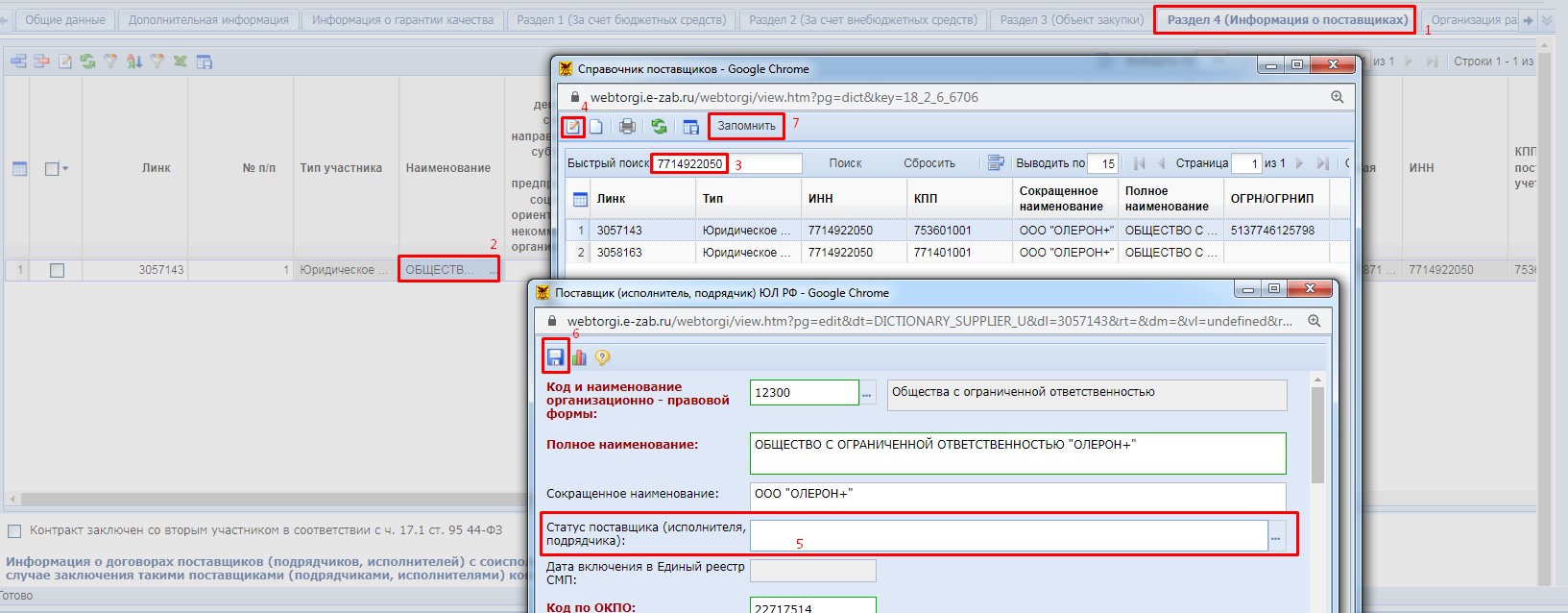
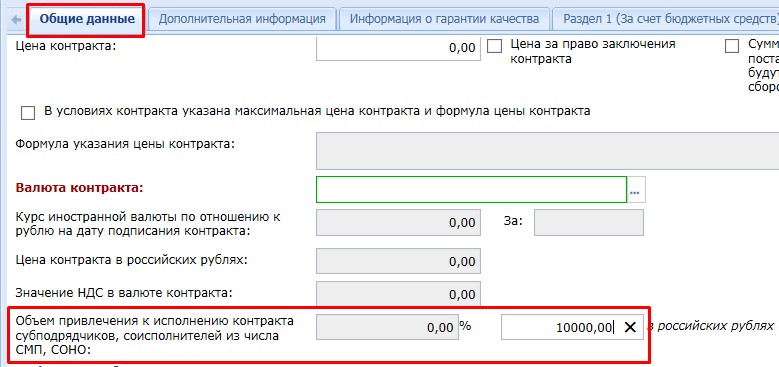
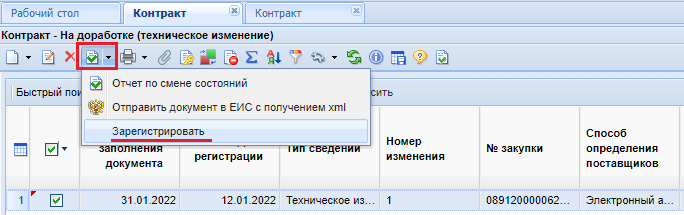
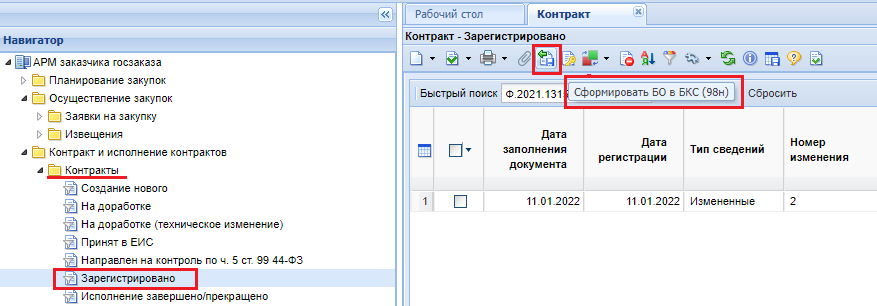
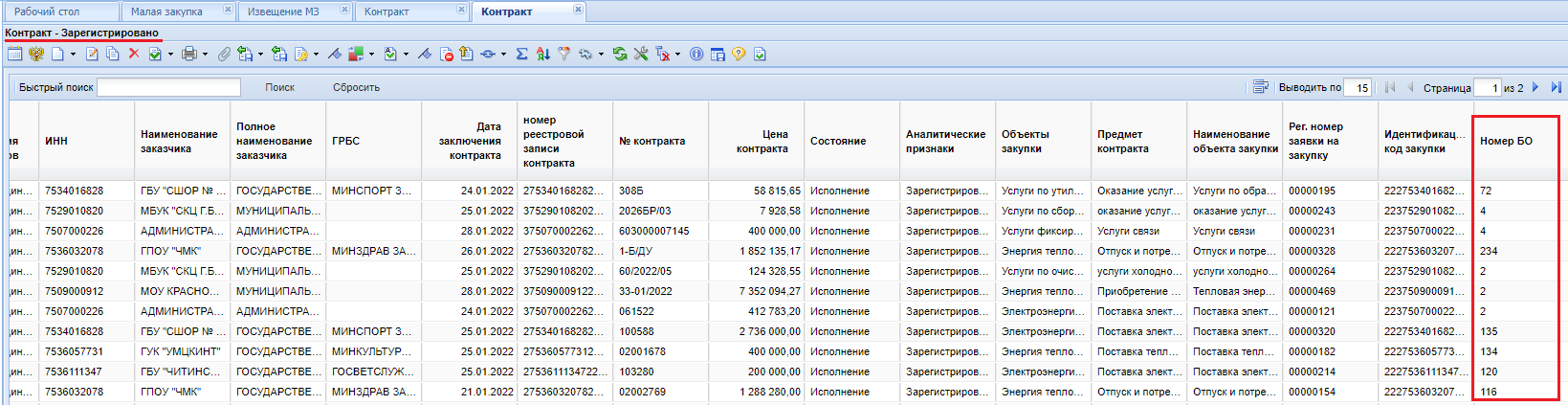
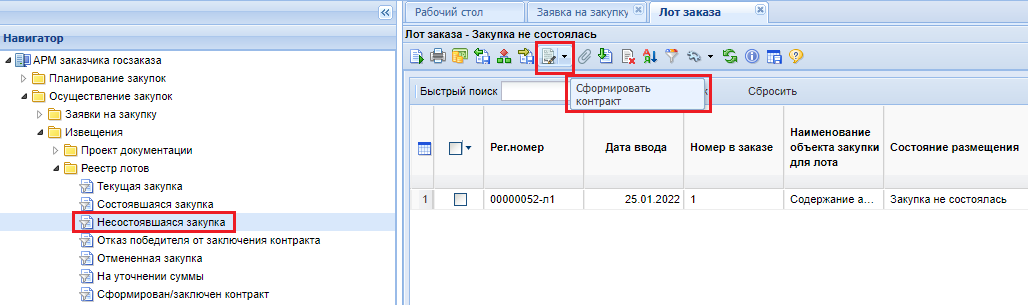
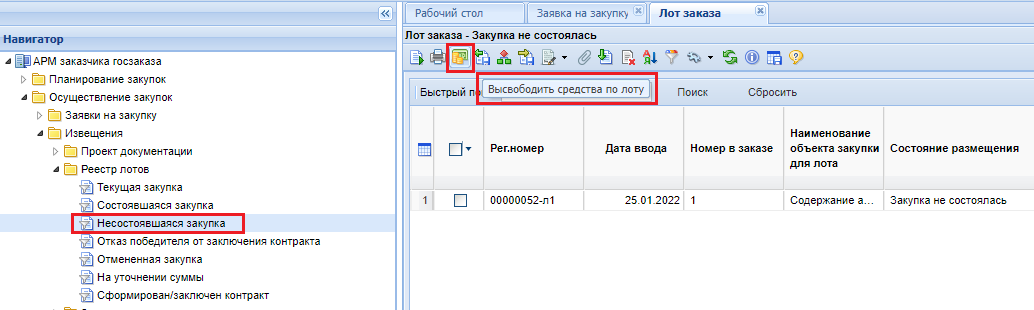
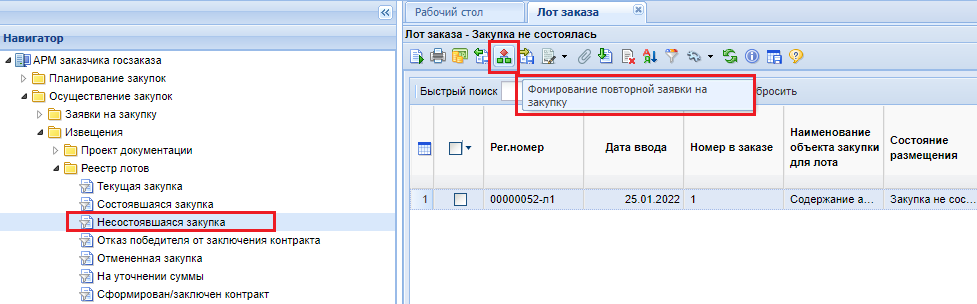
 Автоматизированная система торгов государственного оборонного заказа
Автоматизированная система торгов государственного оборонного заказа Электронная торговая площадка ГПБ
Электронная торговая площадка ГПБ Федеральная электронная площадка ТЭК-Торг
Федеральная электронная площадка ТЭК-Торг Всероссийская универсальная площадка
Всероссийская универсальная площадка Федеральная электронная площадка «Фабрикант»
Федеральная электронная площадка «Фабрикант» Электронная площадка России
Электронная площадка России Общероссийская система электронной торговли
Общероссийская система электронной торговли Система торгов Сбербанк-АСТ
Система торгов Сбербанк-АСТ Правительство Российской Федерации
Правительство Российской Федерации Федеральное Казначейство
Федеральное Казначейство Официальный портал Забайкальский край
Официальный портал Забайкальский край Министерство финансов Российской Федерации
Министерство финансов Российской Федерации Единая информационная система в сфере закупок
Единая информационная система в сфере закупок Федеральная антимонопольная служба
Федеральная антимонопольная служба УФАС по Забайкальскому краю
УФАС по Забайкальскому краю